Η εξαγωγή αρχείων βίντεο είναι ένα κρίσιμο βήμα στην επεξεργασία βίντεο. Με το Adobe Media Encoder , μπορείτε να κάνετε αυτή τη διαδικασία αποτελεσματική και ακόμη και να την αναθέσετε σε εξωτερικούς συνεργάτες, εξοικονομώντας χρόνο και βελτιστοποιώντας τη ροή εργασίας σας. Σε αυτόν τον οδηγό, θα σας δείξω πώς να εξάγετε τα βίντεό σας με το Adobe Media Encoder, ενώ εξακολουθείτε να εργάζεστε στο Adobe Premiere Pro ή στο After Effects. Ας ξεκινήσουμε διασφαλίζοντας ότι θα αξιοποιήσετε στο έπακρο το λογισμικό που χρειάζεστε.
Βασικά συμπεράσματα
- Το Adobe Media Encoder αποτελεί μέρος του Creative Cloud και σας επιτρέπει να αναθέτετε διαδικασίες απόδοσης σε εξωτερικούς συνεργάτες.
- Μπορείτε να δημιουργήσετε μια ουρά για τις εξαγωγές που επεξεργάζεται αυτόματα.
- Το πρόγραμμα υποστηρίζει διάφορες μορφές εξαγωγής, συμπεριλαμβανομένων των h264 και Quicktime, και μπορεί επίσης να χρησιμοποιηθεί ως μετατροπέας.
Οδηγός βήμα προς βήμα
Για να ξεκινήσετε να εξάγετε τα βίντεό σας χρησιμοποιώντας το Adobe Media Encoder, ακολουθήστε τα παρακάτω απλά βήματα:
Προετοιμάστε το έργο και ανοίξτε το παράθυρο εξαγωγής
Αρχικά, βεβαιωθείτε ότι το έργο σας είναι έτοιμο στο Adobe Premiere Pro. Πριν ξεκινήσετε την εξαγωγή, ίσως να θέλετε να αφαιρέσετε κάποια στοιχεία από την ακολουθία που δεν θέλετε να εξαγάγετε, όπως ένα εφέ τίτλου. Μεταβείτε στο τελευταίο rendered αρχείο MOV και αφαιρέστε το. Στη συνέχεια, μετακινήστε το outframe στο τέλος της σχετικής περιοχής εικόνας, έτσι ώστε ολόκληρη η ακολουθία να γίνει μέρος της εξαγωγής σας. Αφού ελέγξετε τα πάντα, πατήστε τα πλήκτρα Ctrl + M για να ανοίξετε το παράθυρο εξαγωγής.
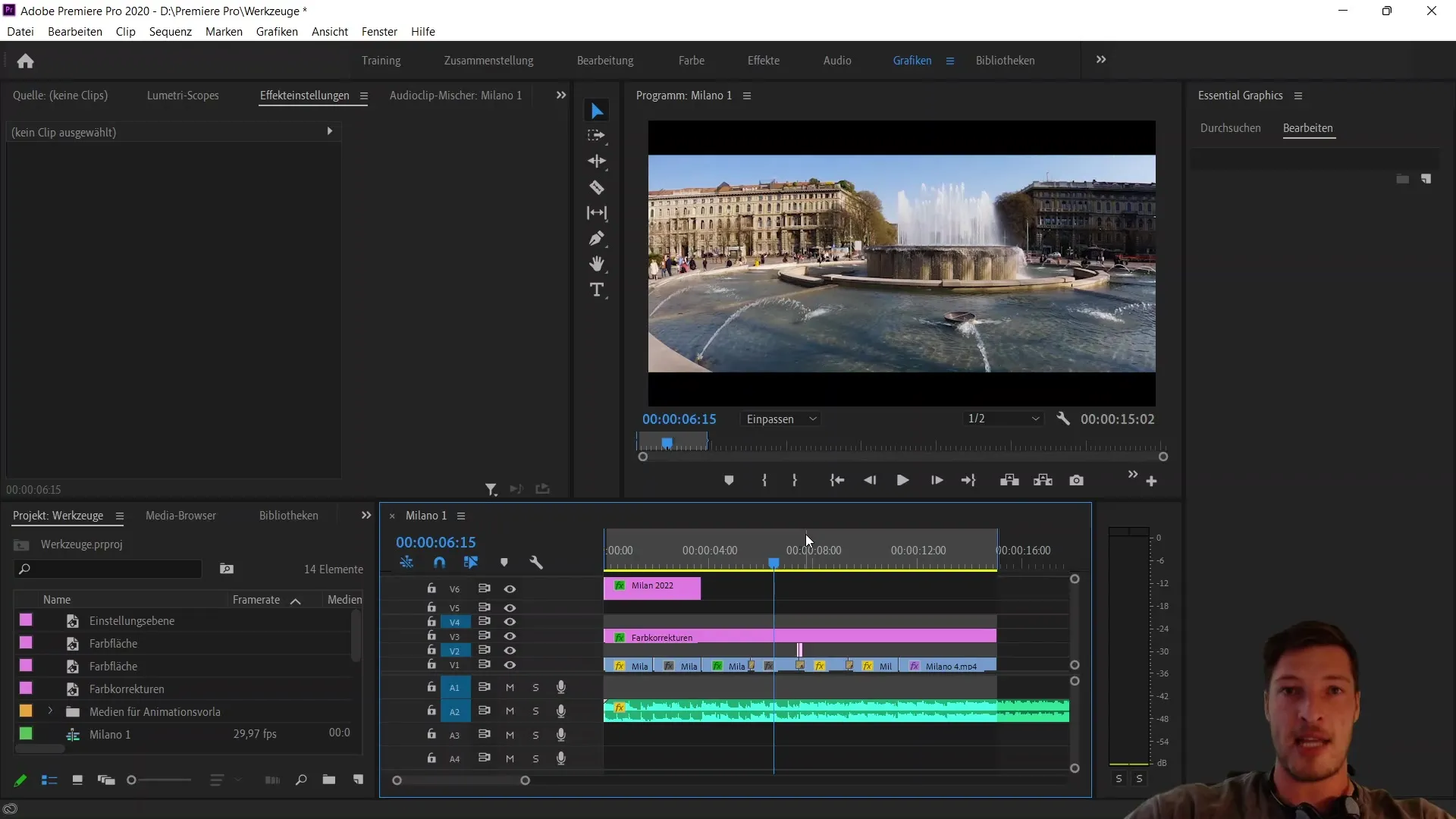
Επιλέξτε τις ρυθμίσεις εξαγωγής
Στο παράθυρο εξαγωγής, επιλέξτε την προεπιλεγμένη μορφή h264. Αυτή είναι η πιο συνηθισμένη μορφή και συνήθως προκύπτει ένα αρχείο MP4. Ωστόσο, αντί να κάνετε κλικ στο συμβατικό κουμπί "Export" (Εξαγωγή), εστιάστε στο κουμπί στα αριστερά με την ένδειξη "Queue" (Ουρά). Κάντε κλικ σε αυτό για να ανοίξει το Adobe Media Encoder.
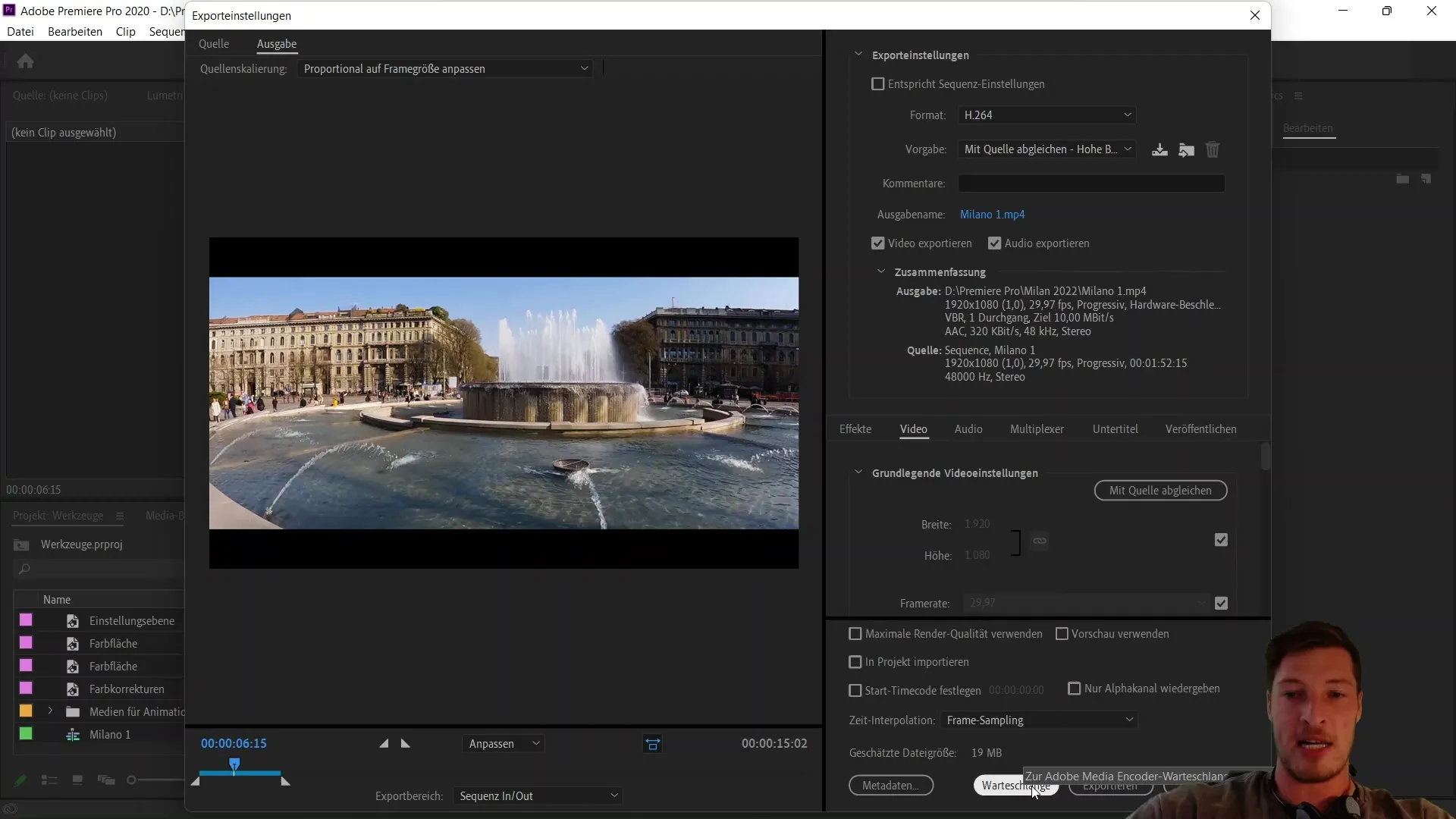
Γνωριμία με τον Adobe Media Encoder
Το Adobe Media Encoder είναι ένα άλλο πολύ χρήσιμο προϊόν της Adobe που σας βοηθά να βελτιστοποιήσετε τη διαδικασία εξαγωγής. Σημειώστε ότι αυτό το λογισμικό είναι διαθέσιμο μόνο ως μέρος του Creative Cloud, πράγμα που σημαίνει ότι δεν μπορείτε να το αγοράσετε ξεχωριστά - άλλος ένας λόγος για τον οποίο έχει νόημα να εγγραφείτε σε ολόκληρο το Creative Cloud. Ο κωδικοποιητής πολυμέσων σάς επιτρέπει να βάζετε σε ουρά τις εξαγωγές από διάφορα προγράμματα (π.χ. Premiere Pro ή After Effects) και να τις επεξεργάζεστε.
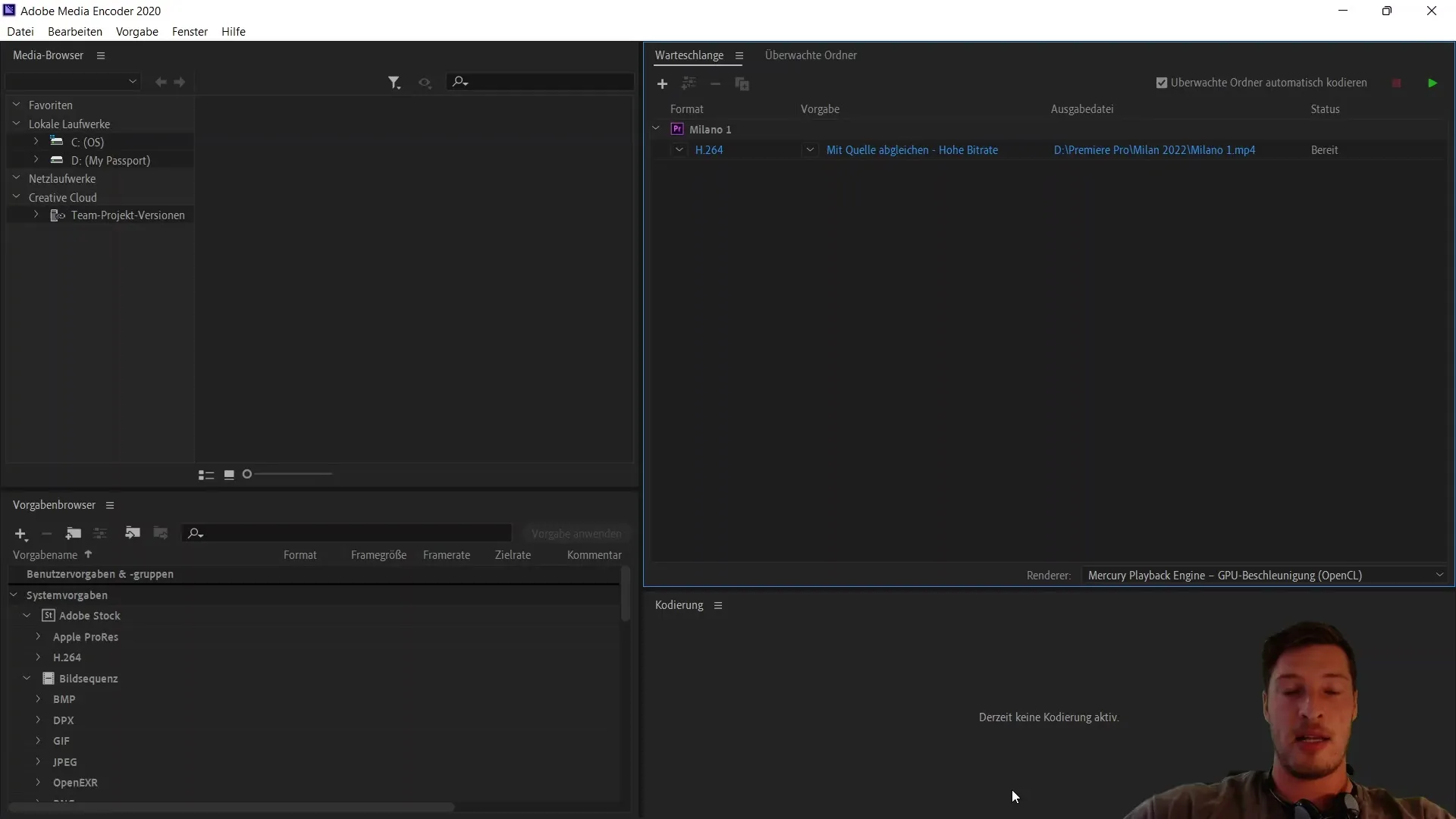
Ρύθμιση ουράς
Αφού ανοίξετε το Media Encoder, μπορείτε να προσθέσετε τις εξαγωγές σας σε μια ουρά. Αυτό σημαίνει ότι μπορείτε να επεξεργάζεστε τα έργα σας στο Premiere Pro ή στο After Effects κατά τη διάρκεια της ημέρας, ενώ το βράδυ μπορείτε να κάνετε κλικ στο πράσινο κουμπί για να επεξεργαστείτε ολόκληρη την ουρά ενώ πηγαίνετε για ύπνο. Αυτό είναι ιδιαίτερα αποτελεσματικό και σας επιτρέπει να αξιοποιείτε στο έπακρο το χρόνο σας κατά τη διάρκεια της εργάσιμης ημέρας.
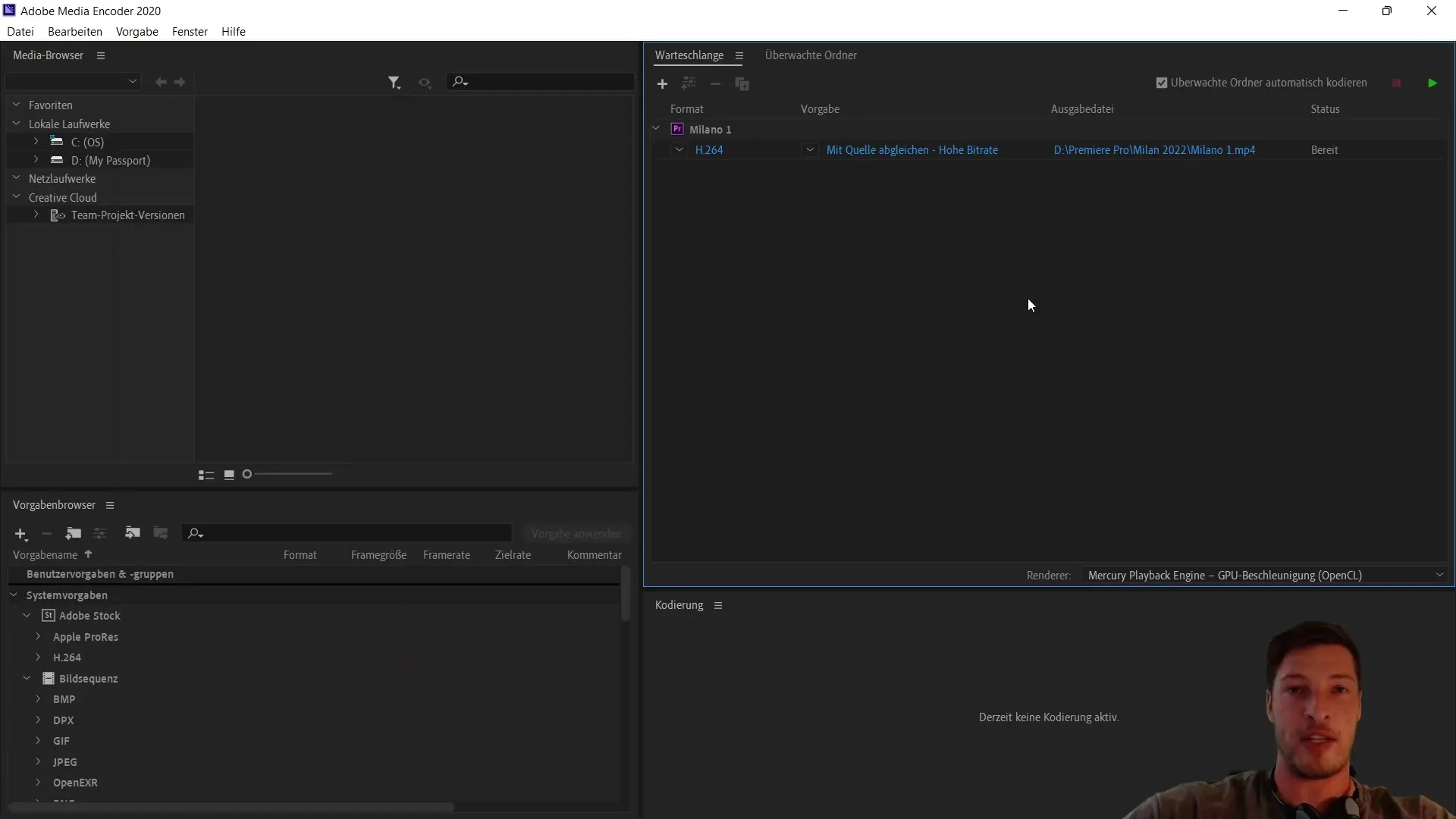
Αλλαγή μορφότυπων
Πριν ξεκινήσετε τη διαδικασία απόδοσης, έχετε τη δυνατότητα να προσαρμόσετε τις μορφές ανάλογα με τις ανάγκες σας. Ξεκινήστε με τη μορφή h264, αλλά μπορείτε επίσης να επιλέξετε άλλες μορφές χρησιμοποιώντας το αναπτυσσόμενο μενού στον κωδικοποιητή πολυμέσων για να μεταβείτε, για παράδειγμα, στο Quicktime ή σε άλλη μορφή. Αυτή η ευελιξία αποτελεί βασικό χαρακτηριστικό του Media Encoder.
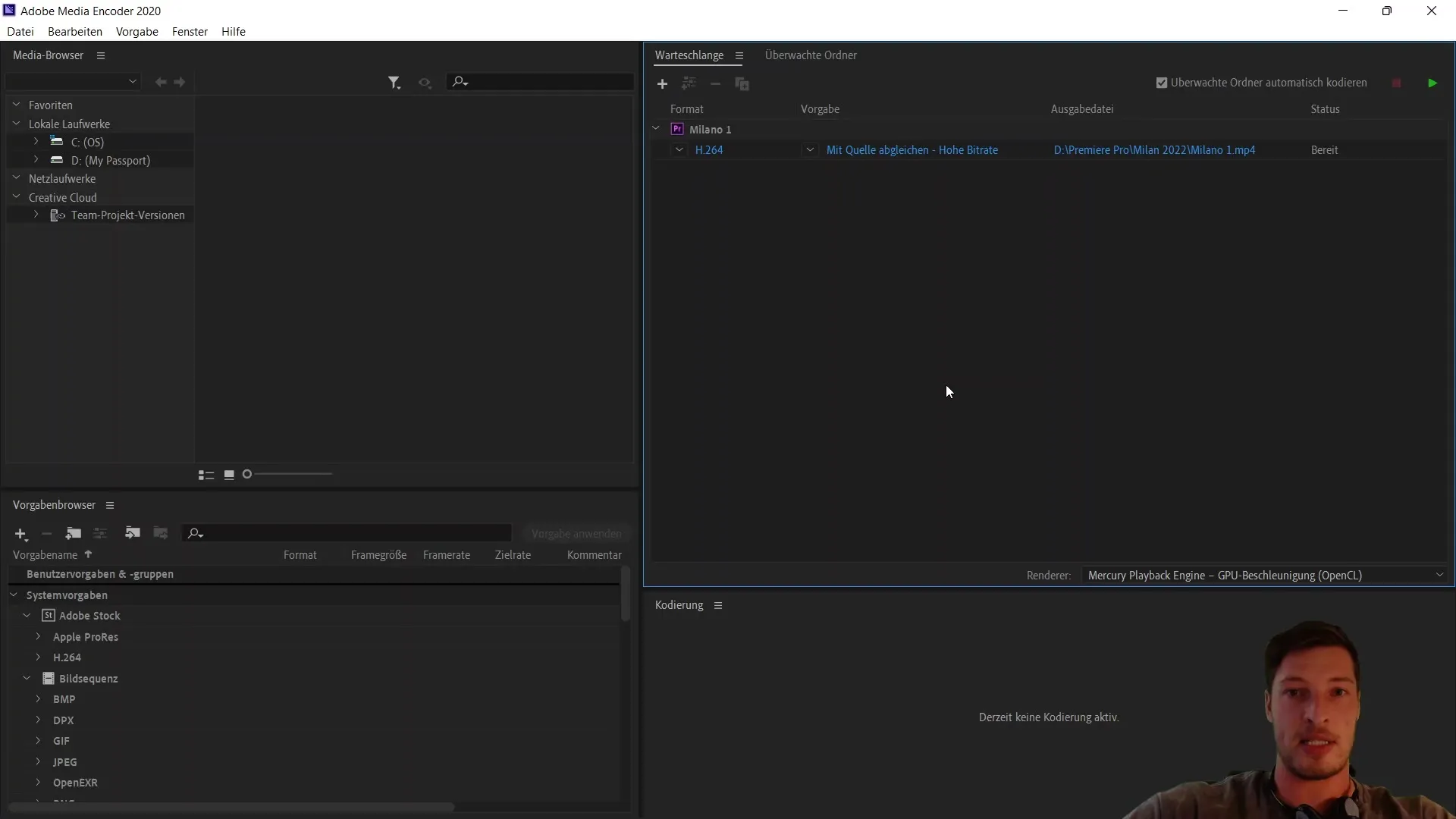
Χρήση ως μετατροπέας
Εκτός από τις λειτουργίες εξαγωγής, μπορείτε επίσης να χρησιμοποιήσετε τον Adobe Media Encoder ως μετατροπέα. Αυτό σημαίνει ότι μπορείτε επίσης να εισάγετε αρχεία MOV και να τα μετατρέψετε σε αρχεία h264. Αυτό σας επιτρέπει να διασφαλίσετε ότι τα αρχεία σας πληρούν τις επιθυμητές απαιτήσεις εξαγωγής.
Ξεκινήστε την εξαγωγή
Αφού πραγματοποιήσετε όλες τις ρυθμίσεις και διαμορφώσετε την ουρά σας, είστε έτοιμοι να ξεκινήσετε τη διαδικασία εξαγωγής. Απλά κάντε κλικ στο πράσινο κουμπί για να ξεκινήσετε την επεξεργασία της ουράς. Στη συνέχεια, ο κωδικοποιητής πολυμέσων θα αναλάβει ολόκληρη τη διαδικασία και εσείς μπορείτε εν τω μεταξύ να επικεντρωθείτε σε άλλα έργα.
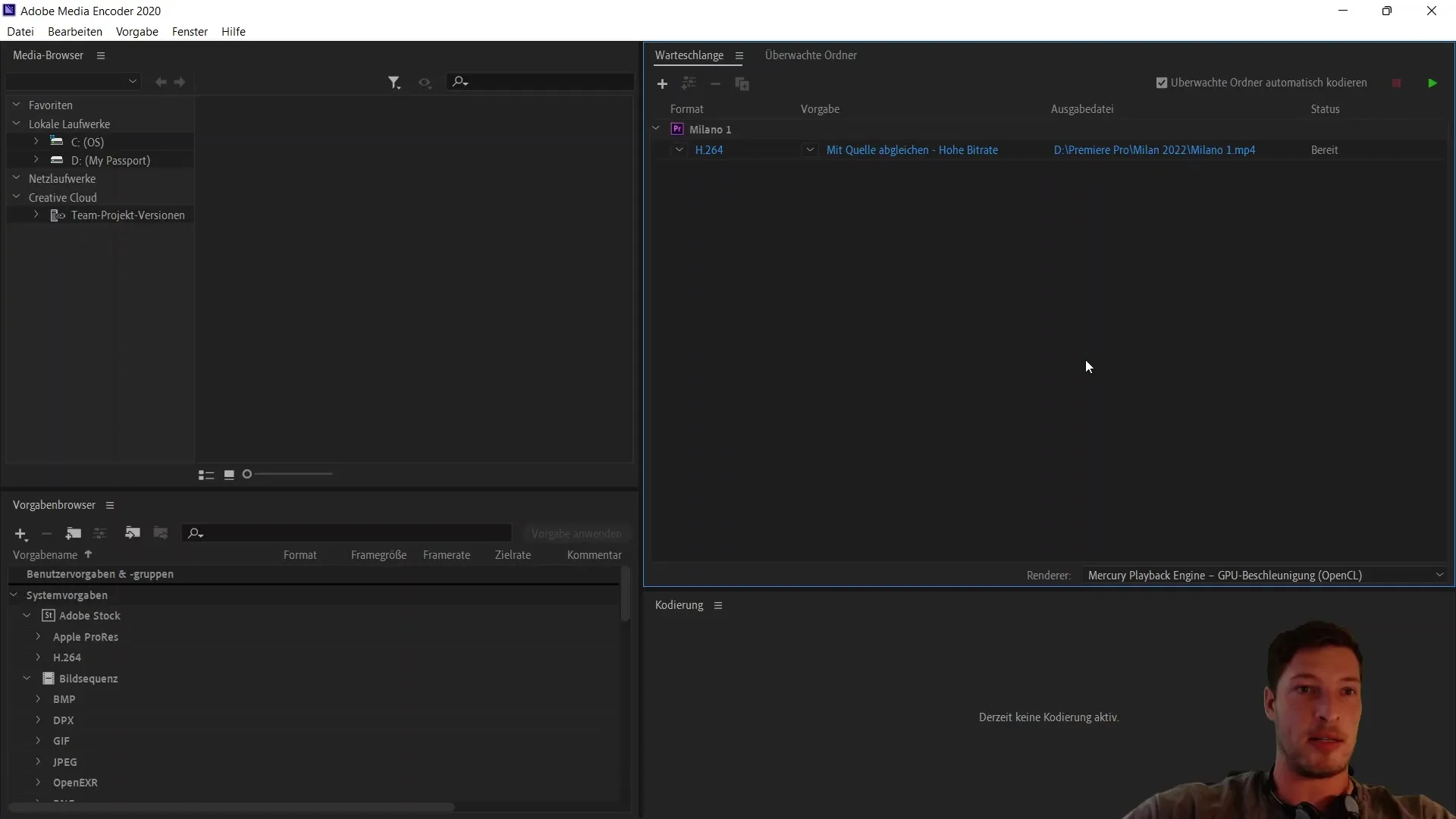
Περίληψη
Σε αυτόν τον οδηγό, μάθατε πώς να εξάγετε αποτελεσματικά αρχεία βίντεο με το Adobe Media Encoder. Συνειδητοποιήσατε πόσο σημαντική είναι η χρήση της ουράς και πόσο ευέλικτο είναι το πρόγραμμα όσον αφορά τις μορφές και τις λειτουργίες. Χρησιμοποιήστε αυτές τις συμβουλές για να βελτιστοποιήσετε την εργασία σας και να κάνετε τη διαδικασία εξαγωγής ένα ομαλό μέρος της επεξεργασίας βίντεο.
Συχνές ερωτήσεις
Πώς ξεκινάω την εξαγωγή στο Adobe Media Encoder; Πρέπει να κάνετε κλικ στο κουμπί "Queue" (ουρά) στο παράθυρο εξαγωγής στο Premiere Pro.
Μπορώ να χρησιμοποιήσω το Media Encoder ως μετατροπέα;Ναι, μπορείτε να εισάγετε αρχεία MOV και να τα μετατρέψετε σε αρχεία h264.
Χρειάζεται να εγγραφώ στο Creative Cloud για να χρησιμοποιήσω το Adobe Media Encoder; Ναι, το Adobe Media Encoder αποτελεί μέρος του Creative Cloud και δεν μπορεί να αγοραστεί ξεχωριστά.


